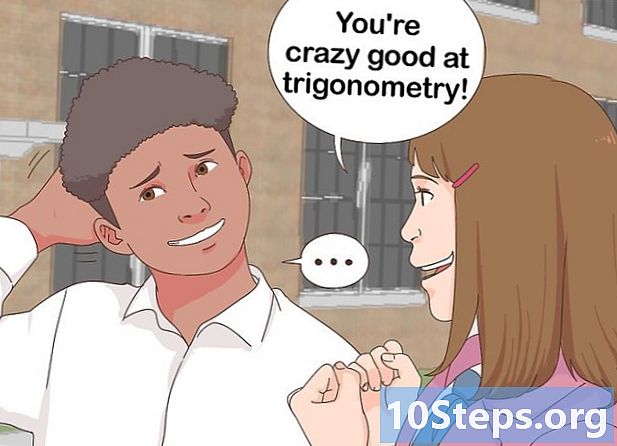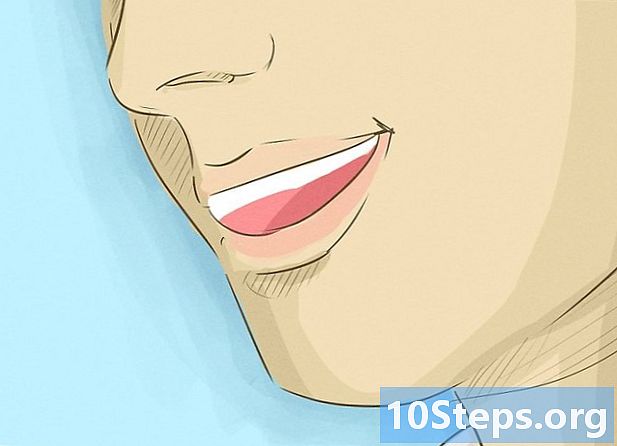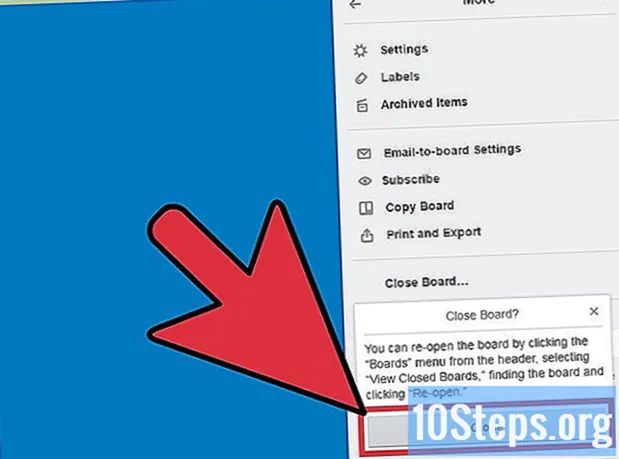
İçerik
Henüz Trello'da bir çerçeveyi tamamen silmek mümkün olmasa da, içerdiği istenmeyen bilgileri kalıcı olarak silebilir ve ardından kapatıp arşivleyebiliriz. Bir kartı silmek için, çerçeve listesinden seçin ve "Paylaş ve Daha Fazlası" menüsünden "Sil" seçeneğini seçin. Bir çerçeveyi kapatmak için menüden "Daha Fazla" yı seçin ve "Çerçeveyi Kapat" ı seçin. Aynı prosedürü mobil uygulamadan gerçekleştirmek için "Arşiv Panosu" seçeneğini seçmelisiniz. Silinen kartlar kurtarılamaz, ancak kapalı çerçeveleri istediğiniz zaman yeniden açabilirsiniz.
Adımlar
Yöntem 1/4: Kartları silme (mobil cihazlar)
Trello'yu açın. Uygulama cihazınızda zaten yoksa Play Store veya App Store'dan indirin.

Hesabınıza giriş yapın. "Oturum Aç" a dokunun, kullanıcı adınızı ve şifrenizi girin ve "Oturum Aç" a tekrar dokunun.
Açmak için bir çerçeveye dokunun. Tablodaki tüm kartların bir listesi görüntülenecektir.

Açmak için bir karta dokunun. Kart bilgilerinin ve seçeneklerinin tam bir listesi görüntülenecektir.
Sağ üst köşede bulunan 3 nokta simgesine dokunun. Seçilen kart için bir seçenek menüsü açılacaktır.

"Sil" e dokunun. Eylemi onaylamanızı isteyen bir pencere açılacaktır.
Onaylamak için "Sil" e dokunun. Kart silinecek ve karttaki veriler kurtarılamayacaktır.
Yöntem 2/4: Çerçeveleri Arşivleme (Mobil Aygıtlar)
Trello'yu açın. Uygulama cihazınızda zaten yoksa Play Store veya App Store'dan indirin.
Hesabınıza giriş yapın. "Oturum Aç" a dokunun, kullanıcı adınızı ve şifrenizi girin ve "Oturum Aç" a tekrar dokunun.
Açmak için bir çerçeveye dokunun. Tablodaki tüm kartların bir listesi görüntülenecektir.
Sağ üst köşede bulunan 3 nokta simgesine dokunun. Seçilen çerçeve için seçenekler menüsü açılacaktır.
"Ayarlar" a dokunun. Bu düğmeden önce bir "dişli" simgesi bulunur. Yeni bir seçenek listesi görünecektir.
"Arşivle" ye dokunun. Pano arşivlenecek ve artık ekip üyeleri tarafından görülemeyecek, ancak üzerindeki veriler kalıcı olarak silinmeyecek.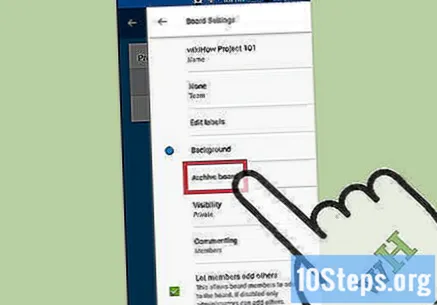
- Eylemi geri almak için "Yeniden Aç" a dokunabilirsiniz.
Yöntem 3/4: Bir panodan bilgi silme (web)
Trello'da oturum açın. Https://trello.com/login adresine gidin, kullanıcı adınızı ve şifrenizi girin ve "Oturum Aç" a dokunun. Çerçeve listesine yönlendirileceksiniz.
Silmek istediğiniz verileri içeren çerçeveyi açın. Burada bulunan tüm bilgiler görüntülenecektir.
Açmak için bir karta tıklayın. Ekranda kart bilgilerinin ve seçeneklerinin tam listesi gösterilecektir.
"Daha Fazla" yı tıklayın. Bu seçenek, kartın sağ alt köşesinde bulunur ve yeni bir menü açacaktır.
"Sil" i tıklayın. Bu düğmeyi menünün sağ alt köşesinde göreceksiniz. Bir onay penceresi açılacaktır.
Tekrar "Sil" i tıklayın. Kartın silinmesi onaylanacak ve kalıcı olarak kaldırılacaktır.
- Silmeyi iptal etmek için sayfanın herhangi bir yerine ("Sil" düğmesi dışında) tıklayabilirsiniz.
Yöntem 4/4: Bir Çerçeveyi Kapatma (Web)
Trello'da oturum açın. Https://trello.com/login adresine gidin, kullanıcı adınızı ve şifrenizi girin ve "Oturum Aç" a dokunun. Çerçeve listesine yönlendirileceksiniz.
- Not: Bir çerçeveyi kapatabilmek için yönetici olmanız gerekir.
Kapatmak istediğiniz çerçeveyi açın. Açmak için istediğiniz çerçeveye tıklayın.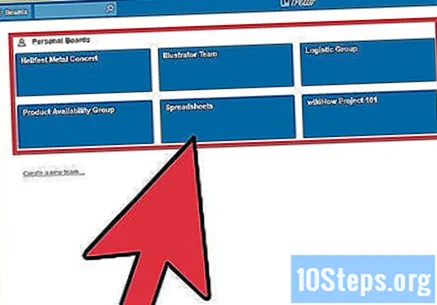
"Menüyü göster" e tıklayın (eğer zaten açık değilse). Bu seçenek, profilinizin altında sağ üst köşede bulunur. Çerçeve menüsü görüntülenecektir.
Seçenekleri genişletmek için "Daha Fazla" yı seçin. Bu seçenek, menünün orta kısmında yer alır.
"Çerçeveyi Kapat" a tıklayın. Eylemi onaylamanızı isteyen bir pencere açılacaktır.
"Kapat" ı tıklayın. Çerçeve kapatılacak ve listeden kaldırılacaktır. Eklenen veriler arşivlenecek, ancak silinmeyecektir.
- Kapalı bir çerçeveyi yeniden açmak için, çerçeveler menüsünden "Çerçeveler" i seçin, ardından "Kapalı çerçeveleri görüntüle" yi ve ardından "Yeniden Aç" ı seçin.
İpuçları
- Ayrıca bir çerçeveyi Özel olarak ayarlayabilir ve başka birinin ona erişmesini engelleyebilirsiniz. Bunu yapmak için, mesaj panosu adının yanındaki "kilit" simgesine tıklayın ve "Özel" i seçin. Davet edilen üyeler menüden kaldırılabilir.